Как разблокировать загрузчик на OnePlus 10 Pro
В этом руководстве мы покажем вам, как разблокировать загрузчик на OnePlus 10 Pro. На этот раз OnePlus впервые запустила Pro-вариант устройства, в то время как общий вариант еще не появился. Помимо этого, есть и немало других «новинок». В то время как большой 6,7-дюймовый дисплей с адаптивной частотой обновления от 1 Гц до 120 Гц и быстрой зарядкой 80 Вт более чем приветствуется, это базовая ColorOS 12.1 из коробки, которой нет. Однако, если вы один из тех технических энтузиастов, у вас есть удобный выход.
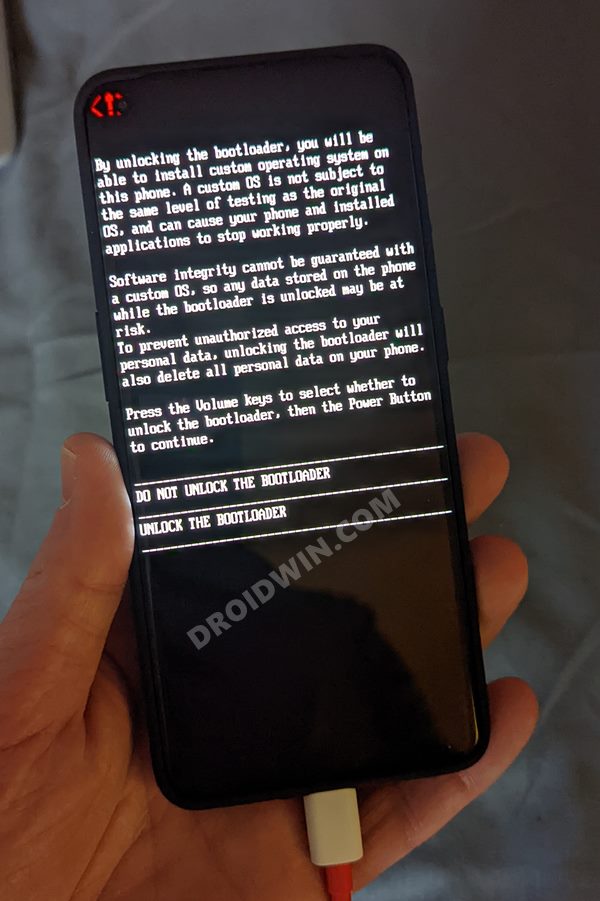
Вы можете легко прошить настроенную прошивку на свое устройство и придать ему свежий вид. Кроме того, у вас также есть возможность получить административные привилегии и рутировать ваше устройство через Magisk. Это позволит вам установить нужные модули и настройки на ваше устройство. Однако, прежде чем вы это сделаете, вам нужно отметить важное требование в списке — загрузчик на вашем OnePlus 10 Pro должен быть разблокирован. И в этом руководстве мы покажем вам, как это сделать. Следуйте вместе.
Преимущества и риски разблокировки загрузчика

Программы для Windows, мобильные приложения, игры - ВСЁ БЕСПЛАТНО, в нашем закрытом телеграмм канале - Подписывайтесь:)
Разблокировка загрузчика — это путь к извлечению максимальных преимуществ экосистемы Android с открытым исходным кодом. Например, вы сможете установить кастомное ПЗУ или прошить кастомное рекавери, такое как TWRP. Точно так же вы также сможете получить доступ к системному разделу, а также административные привилегии, укоренив свое устройство через Magisk. Это позволит вам прошивать модули Magisk, Xposed Framework, темы Substratum, Viper4Android и другие. Точно так же вы также сможете установить OxygenOS поверх ColorOS.
Однако выполнение этих настроек также влечет за собой несколько непредвиденных рисков. Во-первых, он сотрет все данные, а также может аннулировать гарантию устройства. Точно так же он понизит сертификацию Widevine L1 до L3, тем самым лишив вас возможности потоковой передачи контента в формате HD. [FIXED]. Также будет активирована сеть безопасности. [FIXED]что не позволит вам использовать банковские приложения [FIXED]. Так что, если это хорошо, давайте начнем с шагов, чтобы разблокировать загрузчик на OnePlus 10 Pro.
Как разблокировать загрузчик на OnePlus 10 Pro
Приведенный ниже процесс сотрет все данные с вашего устройства. Поэтому заранее сделайте полную резервную копию устройства. Droidwin и его участники не будут нести ответственность в случае термоядерной войны, если ваш будильник не разбудит вас, или если что-то случится с вашим устройством и данными, выполнив следующие шаги.
Установите пакет SDK для Android

Прежде всего, вам нужно будет установить Android SDK Platform Tools на свой компьютер. Это официальный бинарный файл ADB и Fastboot, предоставленный Google, и единственный рекомендуемый. Поэтому загрузите его, а затем распакуйте в любое удобное место на вашем ПК. Это даст вам папку platform-tools, которая будет использоваться в этом руководстве.
Включить отладку по USB и разблокировку OEM
Затем вам нужно будет включить отладку по USB и разблокировку OEM на вашем устройстве. Первый сделает ваше устройство узнаваемым ПК в режиме ADB. Это позволит вам загрузить ваше устройство в режиме быстрой загрузки. С другой стороны, разблокировка OEM требуется для выполнения процесса разблокировки загрузчика.

Итак, перейдите в «Настройки»> «О телефоне»> «Семь раз нажмите на номер сборки»> «Вернитесь в «Настройки»> «Система»> «Дополнительно»> «Параметры разработчика»> «Включить отладку по USB и разблокировку OEM».
Загрузите OnePlus 10 Pro в режим быстрой загрузки
- Подключите ваше устройство к ПК через USB-кабель. Убедитесь, что отладка по USB включена.
- Затем перейдите в папку инструментов платформы, введите CMD в адресной строке и нажмите Enter. Это запустит командную строку.
- Введите следующую команду в окне CMD, чтобы загрузить устройство в режим Fastboot Modeadb reboot bootloader.

- Теперь введите приведенную ниже команду, чтобы проверить устройства Fastboot Connection fastboot.

- Если вы получаете идентификатор устройства, за которым следует ключевое слово fastboot, значит, соединение установлено успешно, и теперь вы можете приступить к разблокировке загрузчика на OnePlus 10 Pro.
Разблокируйте загрузчик на OnePlus 10 Pro
- Введите приведенную ниже команду в окне CMD, которое открывается внутри платформы-toolsfastboot flashing unlock.

- В этот момент вы получите подтверждающее сообщение на своем устройстве. Используйте клавиши регулировки громкости, чтобы выбрать параметр «Разблокировать загрузчик», и нажмите клавишу питания, чтобы подтвердить его.

- Устройство подвергнется перезагрузке, после чего загрузчик будет разблокирован. Имейте в виду, что первая загрузка может занять до минуты, это совершенно нормально.
- Кроме того, вам придется войти в Google ID и настроить свое устройство с нуля, так как произошла очистка. Вот и все.
Это были шаги, чтобы разблокировать загрузчик на OnePlus 10 Pro. Если у вас есть какие-либо вопросы относительно вышеупомянутых шагов, сообщите нам об этом в комментариях. Мы вернемся к вам с решением в ближайшее время.



